Vous vous ennuyez un peu des podcasts habituels uniquement audio ? Vous souhaitez passer à la vitesse supérieure en matière d’écoute ? Alors, il est temps d’apprendre à créer un podcast vidéo ! Dans ce monde passionnant, votre écran devient une scène amusante et votre voix prend le devant de la scène !
Les podcasts vidéo sont très populaires en ce moment, changeant complètement le paysage du podcasting. Ils sont visuellement intéressants et amusants et vous aident à mieux vous connecter avec votre public.
Ainsi, que vous soyez un podcasteur expérimenté souhaitant ajouter un peu de créativité ou un débutant prêt à apprendre, ce guide vous guidera à travers les détails de la création d'un podcast vidéo.
Mais commençons par les bases…
Dans cet article
Partie 1 : Qu'est-ce qu'un podcast vidéo ?
Avez-vous déjà vu une vidéo dans laquelle un groupe de personnes sont assises et discutent d'un sujet ? Ils prennent leur temps pour passer en revue tous les tenants et aboutissants, en parlant de tout ce qu'il y a à savoir à ce sujet. C'est ça, mon ami, un podcast vidéo ou un vodcast, une nouvelle variante des podcasts audio où les téléspectateurs peuvent réellement voir l'animateur.
Ce n'est pas une courte vidéo ; selon le sujet, elle peut durer quelques heures.
Types de podcasts vidéo
Les podcasts vidéo peuvent être de différents types, en fonction du niveau de compétence de l'animateur et bien sûr du sujet. Jetons un œil :
Podcasts vidéo statiques
Si vous débutez dans la création de podcasts vidéo, commencez par un podcast vidéo statique. C'est un moyen simple et agréable d'ajouter des éléments visuels à votre contenu audio. Vous pouvez associer votre audio à une image fixe, comme le logo de votre podcast, une belle photo ou un arrière-plan uni. Cela peut améliorer l'expérience d'écoute.
Les podcasts vidéo statiques sont faciles à créer, fonctionnent bien sur de nombreuses plateformes et vous aident à vous connecter avec votre public. Ils ne sont peut-être pas aussi voyants que des formats plus complexes, mais ils constituent un moyen économique de développer votre public et d'accroître la visibilité de votre marque.
Podcasts vidéo Talking Head
Le podcast Talking Head est un type de podcast vidéo dans lequel un hôte ou un petit groupe parle directement à la caméra. Cela se passe souvent dans un studio confortable.
Il convient parfaitement aux hôtes solo ou aux petits groupes qui souhaitent partager leurs réflexions sur divers sujets, comme l'actualité, des histoires personnelles ou des centres d'intérêt spécifiques. Vous pouvez les enregistrer dans un studio professionnel ou dans un espace décontracté, comme un bureau à domicile. L'objectif principal des podcasts avec tête parlante est d'avoir une conversation amusante !
Podcasts vidéo Screencast
Les podcasts vidéo Screencast vous permettent d'enregistrer l'écran de votre ordinateur pendant que vous travaillez. C'est une façon amusante de partager vos projets en montrant ce que vous faites sur votre écran. C'est idéal pour les tutoriels, les présentations ou pour guider les autres dans l'utilisation d'un logiciel, en particulier pour les sujets techniques et les démonstrations de codage.
Gardez à l'esprit que la réalisation de ces vidéos nécessite certaines compétences techniques et un montage de base pour qu'elles soient belles.
Podcasts vidéo hybrides
Si vous souhaitez créer un podcast vidéo dans lequel vous parlez à votre public et partagez votre écran, pensez à utiliser un podcast vidéo hybride. Ce format combine l'excitation de la vidéo avec la simplicité du partage d'écran.
Les podcasts hybrides sont parfaits pour les tutoriels, les démonstrations de logiciels ou tout contenu où les visuels améliorent votre message. Vous pouvez facilement basculer entre les segments où vous parlez devant la caméra et montrer des enregistrements d'écran. Cela rend votre contenu à la fois informatif et attrayant.
Podcasts vidéo de style documentaire
Vous voulez rendre vos podcasts vidéo intéressants ? Si c'est le cas, essayez de les réaliser dans un style documentaire. Ces podcasts incluent souvent des interviews captivantes, des enregistrements sur place et des images d'archives.
En combinant une bonne narration avec des visuels vivants, ces podcasts peuvent attirer les spectateurs et les aider à mieux comprendre des problèmes complexes.
Podcasts vidéo en direct
Et enfin, nous avons les podcasts vidéo en direct. La diffusion en direct de votre émission est un excellent moyen de communiquer avec votre public. Vous pouvez répondre immédiatement aux questions et créer un sentiment de communauté.
Ce format fonctionne bien pour les sujets d'actualité, les entretiens avec des invités intéressants ou les sessions de questions-réponses amusantes. Bien que la diffusion en direct comporte ses défis, elle peut aider votre podcast à se démarquer et à laisser une impression durable sur vos auditeurs !
Différence entre un podcast audio et un podcast vidéo
Les podcasts audio et les blogs vidéo sont deux moyens populaires de partager du contenu, et chacun a ses propres caractéristiques et avantages pour les créateurs et leur public.
Examinons ce qui les différencie et pourquoi ils sont excellents à leur manière :
| Podcast audio | Podcast vidéo | |
| Coût de production | Faible coût de production | Coût de production élevé |
| Participation du public | Participation limitée du public | Participation élevée du public |
| Limitation de la plateforme | Il peut être partagé sur plusieurs plateformes | Il peut être partagé sur des plateformes spécifiques |
| Commodité | Plus pratique | Moins pratique et nécessite une solution appropriée configuration |
| Performances du contenu | Élevées | Beaucoup plus élevées |
Partie 2 Pourquoi devriez-vous créer un podcast vidéo ?
Maintenant que vous savez ce qu'est un podcast vidéo et ses différents types, répondons à la question à un million de dollars : pourquoi créer un podcast vidéo ?
Voici pourquoi :
- Cela améliore l'engagement du public : l'ajout d'une vidéo à votre podcast le rend plus vivant et intéressant. Cela attire l'attention de votre public et l'engage davantage. Lorsque les gens peuvent voir vos expressions faciales, votre langage corporel et tous les éléments visuels que vous utilisez, cela les aide à se connecter davantage avec vous.
- Cela augmente la visibilité et la portée de la marque : le partage de podcasts vidéo sur des plateformes populaires comme YouTube, TikTok et Instagram peut vous aider à atteindre plus de personnes. En augmentant votre présence, vous pouvez attirer de nouveaux auditeurs et développer votre marque.
- Cela améliore le référencement et la découvrabilité : le contenu vidéo est facile à trouver pour les moteurs de recherche. En ajoutant des mots clés et des descriptions pertinents à vos podcasts vidéo, vous pouvez améliorer votre classement dans les moteurs de recherche et attirer naturellement plus de visiteurs. C'est un excellent moyen de faire remarquer votre contenu !
- Cela offre diverses opportunités de monétisation : les podcasts vidéo sont un excellent moyen de gagner de l'argent. Vous pouvez utiliser les parrainages de marque, les placements de produits et la publicité pour générer des revenus.
Vous savez ce qu'est un podcast vidéo, vous connaissez ses types et vous savez également pourquoi vous devriez en créer un. Passons maintenant à la partie la plus importante : comment créer un podcast vidéo.
Partie 3 Comment créer un podcast vidéo ?
Si vous vous demandez comment créer un podcast vidéo, ne vous inquiétez pas ! Dans cette section, nous avons élaboré un didacticiel étape par étape pour vous aider à démarrer.
Étape 1 : Choisissez un sujet
La première étape de la création d'un podcast vidéo consiste à choisir votre sujet, à identifier votre public et à décider du format de votre podcast.
- Sujet : Choisissez un créneau ou un centre d'intérêt qui vous passionne et qui correspond à vos compétences. Optez pour des sujets amusants et engageants qui sauront toucher votre public. Si vous parlez de sujets ennuyeux, vous risquez de ne pas attirer beaucoup d'audience.
- Public : Ensuite, réfléchissez à qui sont vos auditeurs idéaux. Comprenez leurs intérêts, leur âge et leurs préférences. Cela vous aidera à créer du contenu qui les interpelle efficacement. Par exemple, si vous créez un podcast vidéo pour les enfants, les sujets qui nécessitent une compréhension approfondie ne seront pas une bonne idée.
- Format :Enfin, en fonction de votre niveau de compétence, choisissez un format qui convient à votre style et à votre contenu. Si vous êtes débutant, optez pour des podcasts vidéo statiques ou à tête parlante. Si vous réalisez un tutoriel ou souhaitez montrer quelque chose sur lequel vous travaillez, un podcast vidéo avec capture d'écran est une bonne idée. Et si vous souhaitez créer du suspense et partager du contenu dans un format narratif, un podcast de style documentaire est le meilleur choix.

Étape 2 : Installer l'équipement
Maintenant que vous avez décidé du sujet de votre podcast vidéo, il est temps d'installer l'équipement. Et croyez-moi, c'est l'une des parties les plus importantes de la création d'un podcast, car un bon équipement équivaut à un podcast de haute qualité !
- Microphone : Si vous voulez vous assurer que votre son est d'une clarté cristalline, investir dans un microphone de bonne qualité est une excellente idée. Vous pouvez également envisager d’utiliser un microphone USB ou un microphone dynamique.
- Appareil photo : L’utilisation d’un bon appareil photo peut grandement améliorer l’apparence de votre podcast. Un reflex numérique ou une webcam de haute qualité peuvent faire une grande différence.
- Éclairage : Un bon éclairage fait toute la différence ! Utilisez un éclairage doux et diffus pour que votre espace reste lumineux et accueillant. Cela permet d’éviter les ombres trop prononcées.

Étape 3 : Enregistrez votre podcast vidéo
Maintenant que tout est en place, il est temps de commencer l’enregistrement. Pour cela, vous devez :
- Trouvez un espace calme : Trouvez un endroit confortable et calme où vous ne serez pas dérangé. De cette façon, vous bénéficierez d'un son clair et d'une atmosphère paisible !
- Installez votre équipement : Assurez-vous de configurer votre caméra, votre microphone et votre éclairage de manière optimale pour obtenir la meilleure prise de vue possible !
- Entraînez-vous et enregistrez : Entraînez-vous à enregistrer votre contenu avant de commencer à enregistrer. Cela permettra à tout de se dérouler sans problème. Lorsque vous êtes prêt à enregistrer, faites attention à votre ton et à votre langage corporel pour rendre votre podcast vidéo agréable.

Étape 4 : Modifier l'enregistrement
Une fois que vous avez enregistré votre podcast vidéo, voici la partie la plus importante : le montage ! Si vous souhaitez éditer votre enregistrement avec Fleek, vous avez besoin d'un outil de montage vidéo de premier ordre. Nous vous suggérons d'essayer Wondershare Filmora.
Wondershare Filmora est un logiciel de montage vidéo convivial qui convient parfaitement à tout le monde, que vous débutiez ou que vous soyez déjà un pro !
Avantages de l'utilisation de Filmora pour éditer des podcasts
Voici comment Filmora peut vous aider à améliorer vos podcasts vidéo :
- Montage multicam : Filmora facilite grandement le montage de plusieurs angles de caméra, ajoutant ainsi une touche amusante et dynamique à vos visuels.
- Traduction vidéo par l'IA : l'une des meilleures fonctionnalités de Filmora est qu'il peut traduire automatiquement des vidéos pour vous, en ajustant les mouvements des lèvres afin que l'orateur ressemble à un locuteur natif dans la nouvelle langue. De cette façon, vous pouvez atteindre un public mondial plus efficacement.
- Amélioration audio par IA : Filmora contribue également à améliorer l'expérience audio de vos podcasts, ce qui donne un son clair et net.
- Réduction du bruit par IA : il contribue également à améliorer le son de votre audio en supprimant le bruit de fond, afin que vous puissiez profiter d'une expérience plus claire et plus agréable.
De plus, il dispose d'une bibliothèque fantastique remplie de musique libre de droits, d'effets sonores et d'effets vidéo pour vraiment pimenter vos enregistrements.
Donc, si vous recherchez un outil riche en fonctionnalités pour éditer vos podcasts, Filmora a tout ce dont vous avez besoin pour le transformer en une vidéo incroyable !
Comment éditer vos podcasts avec Filmora
Bien que Filmora dispose de toutes les fonctionnalités d'édition de base comme le découpage, l'ajout de transitions, etc., si vous voulez vraiment améliorer votre jeu d'édition, nous vous suggérons d'essayer certaines fonctionnalités avancées comme la coupe de scène intelligente, les clips courts intelligents et le recadrage automatique.
Voici un tutoriel étape par étape sur la façon d'utiliser ces fonctionnalités pour éditer votre podcast.
- Lancez Wondershare Filmora et cliquez sur "Nouveau projet" depuis l'interface.
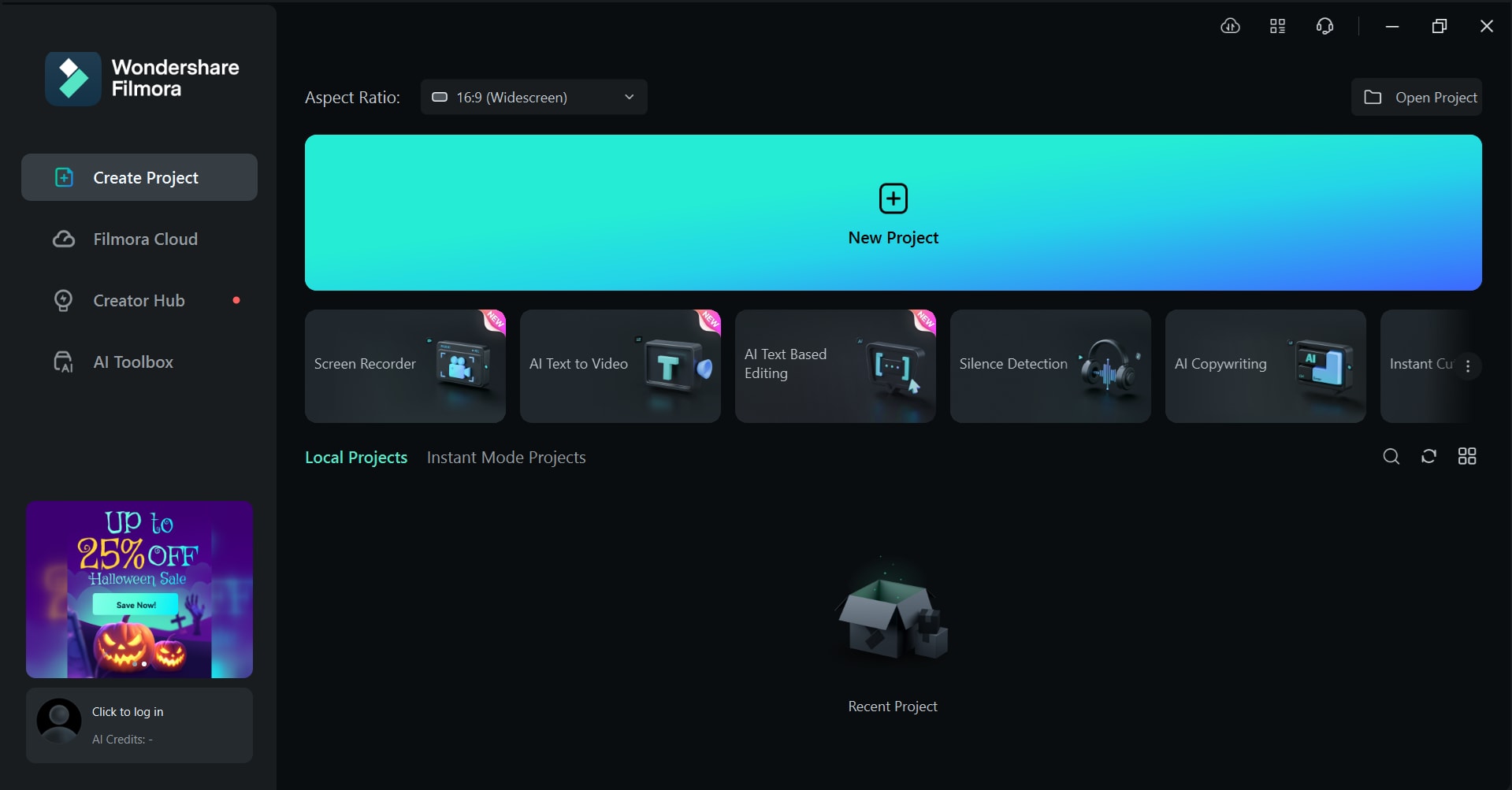
- Cliquez sur « Importer » pour télécharger votre enregistrement de podcast sur Filmora.
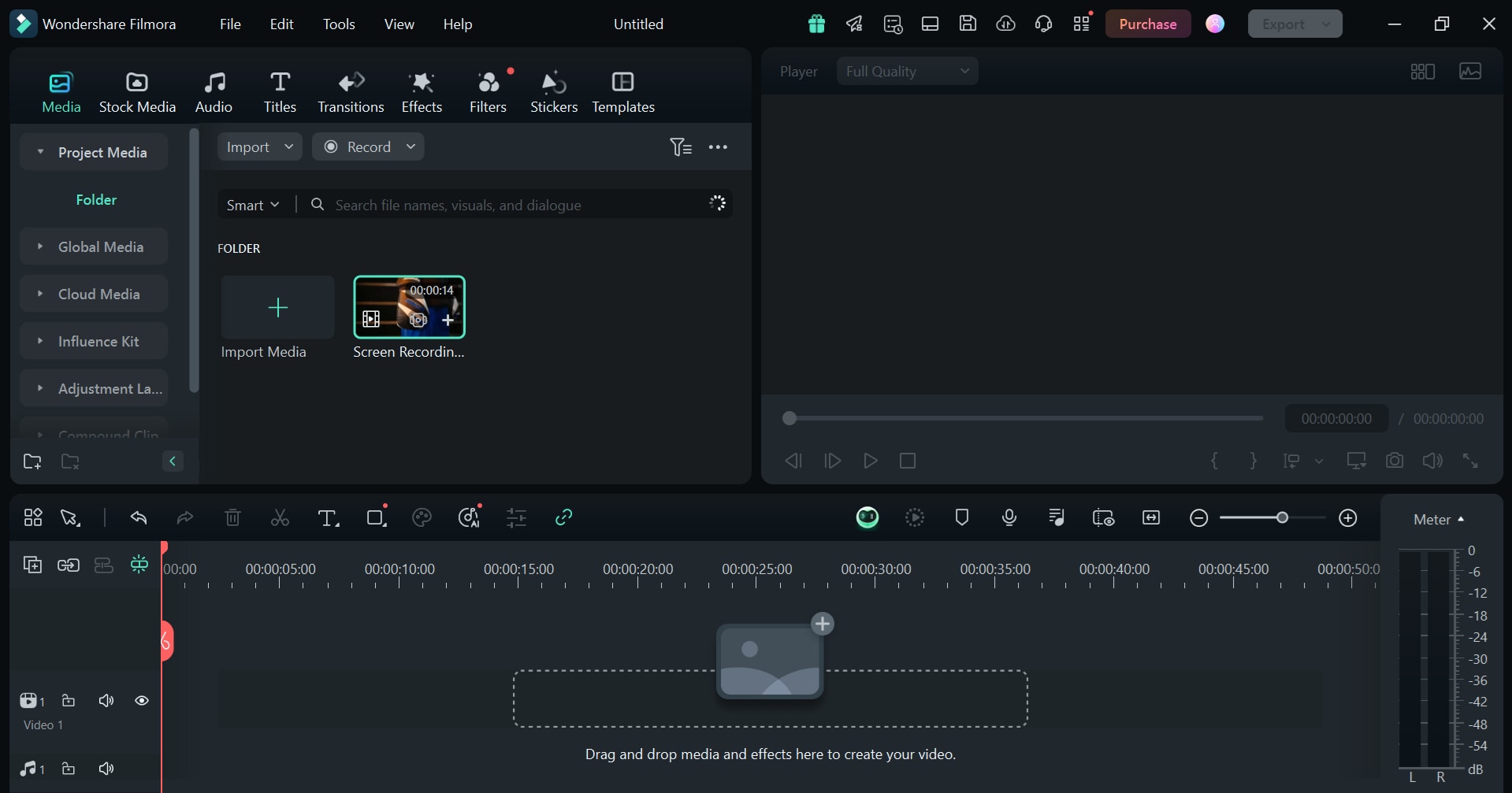
Utilisation de la fonction Smart Scene Cut
Smart Scene Cut est un outil intelligent qui peut automatiquement trouver les meilleures parties d'une longue vidéo. Il sélectionne les moments les plus excitants ou les plus importants, ce qui rend le montage beaucoup plus rapide, en particulier lorsque vous essayez de créer une courte vidéo à partir d'une longue.
Étape 1. Faites un clic droit sur la vidéo et sélectionnez « Smart Scene Cut » dans les options.
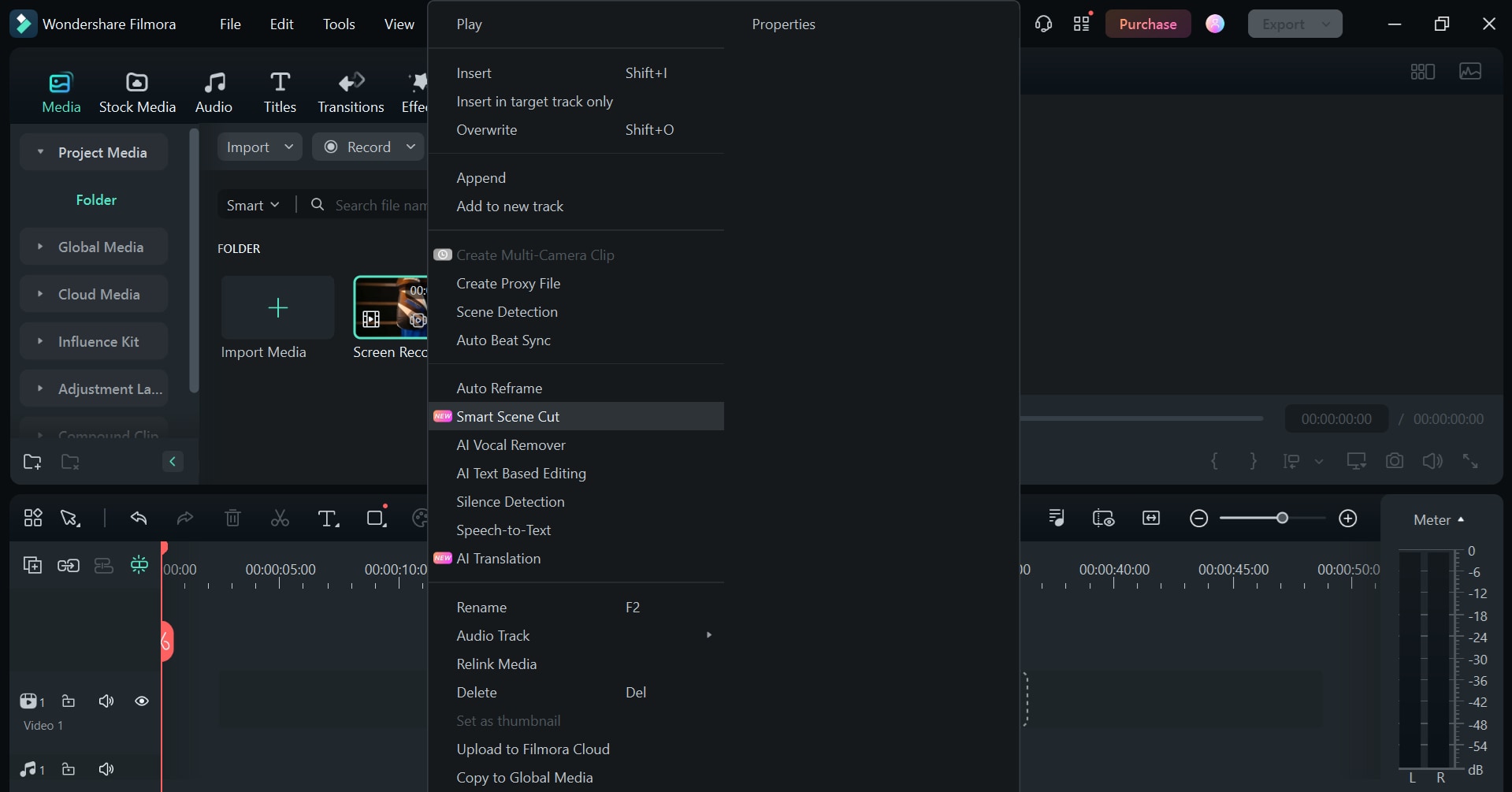
Étape 2. Une nouvelle fenêtre s'ouvre. Cliquez sur « Démarrer » pour que Filmora détecte automatiquement les moments forts et les détails des personnages de votre vidéo.
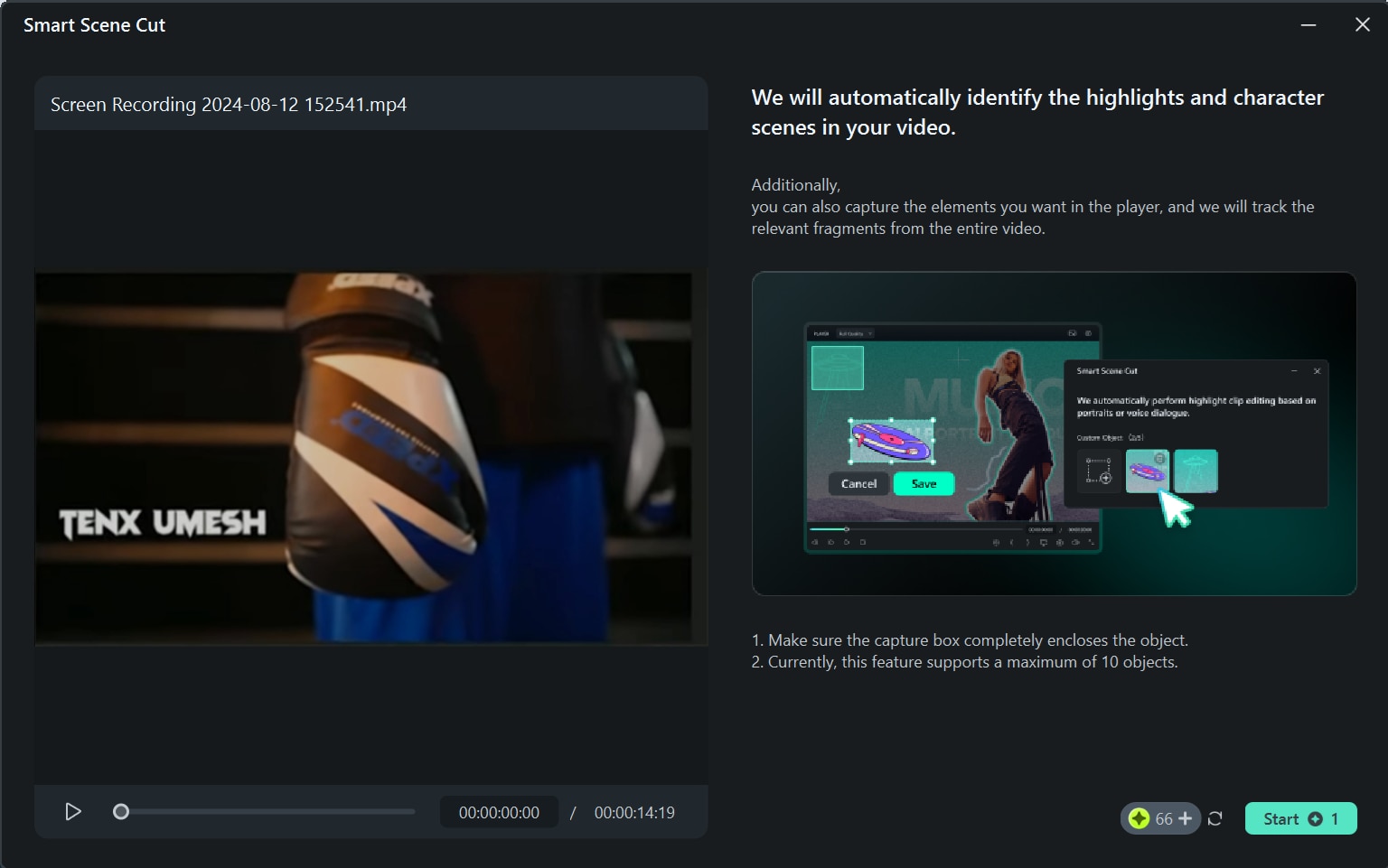
Étape 3. Il faudra peut-être un certain temps à Filmora pour télécharger et reconnaître la vidéo et identifier les parties clés.
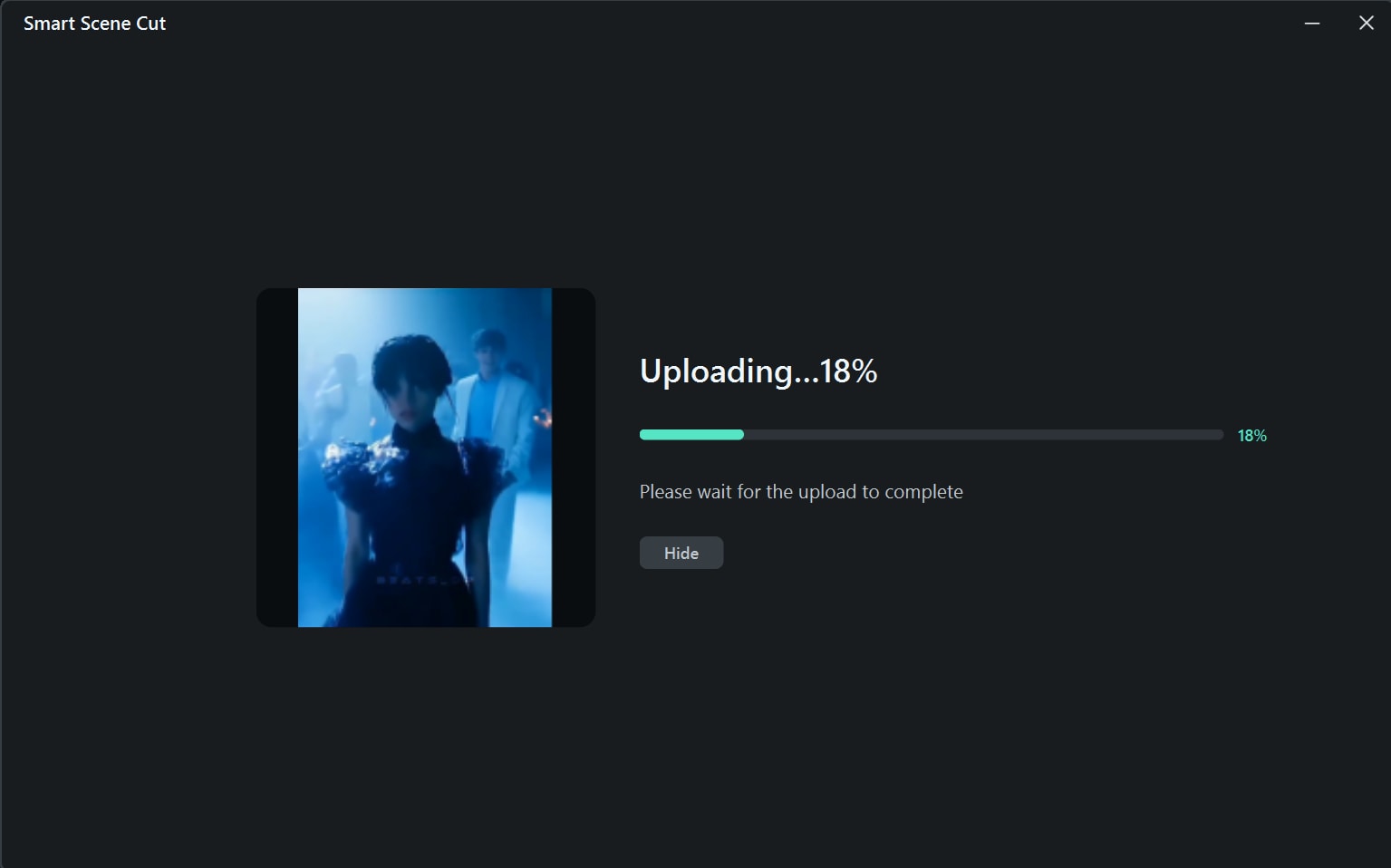
Étape 4. Filmora identifiera la scène de mise en évidence, la scène de personnage et l'objet personnalisé de votre vidéo. Cliquez sur « Ajouter » puis sur « Modifier dans la timeline principale ».
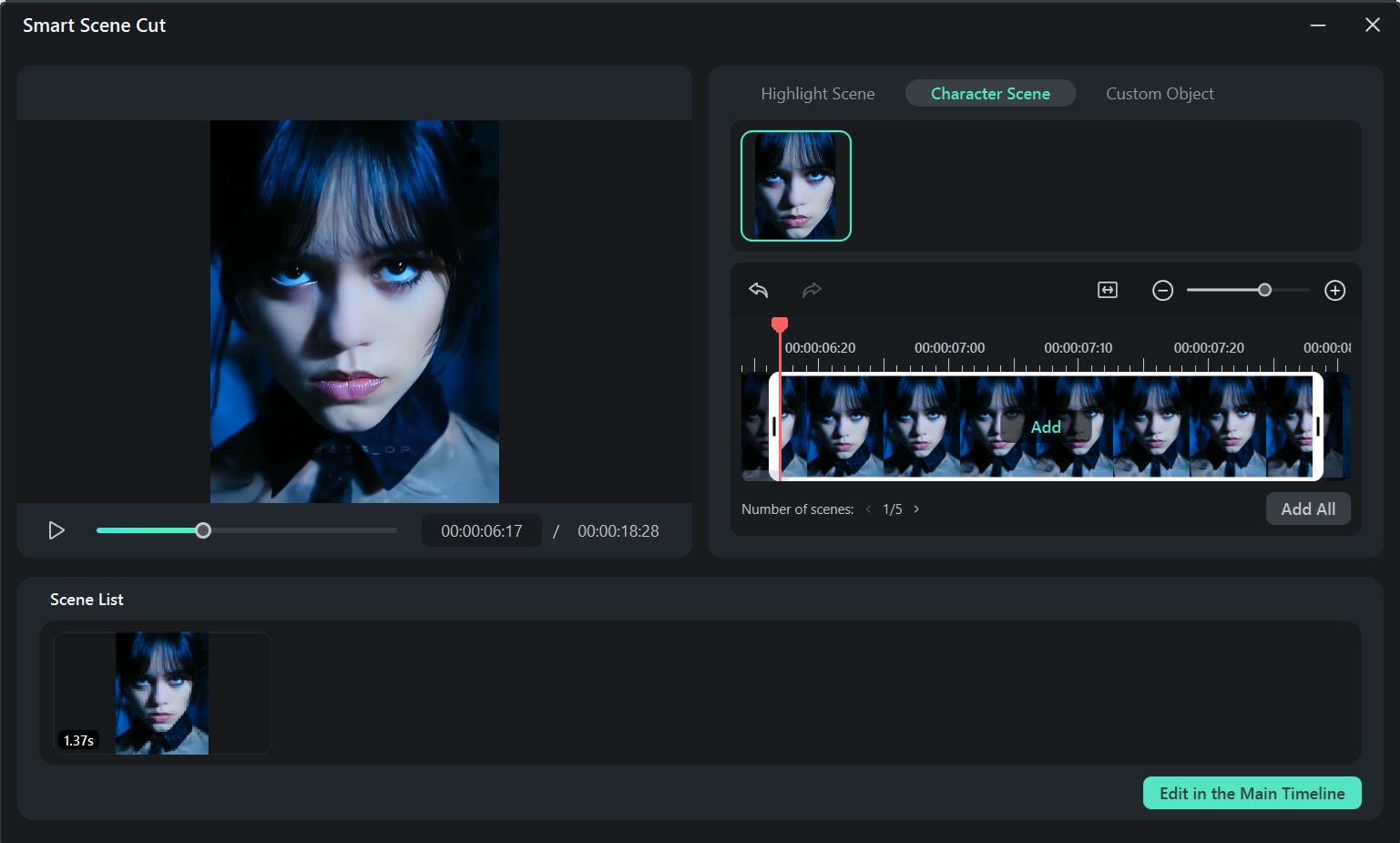
Filmora ajoutera la scène intelligente coupée à votre timeline, que vous pourrez utiliser comme clip d'introduction pour votre podcast.
Utilisez la fonction Smart Short Clips
Si vous avez un long podcast et que vous souhaitez en télécharger un court extrait pour capter l'attention du public attention, vous pouvez utiliser la fonction Smart Short Clips de Filmora.
Cet outil peut transformer de longues vidéos en clips plus courts, plus partageables. Il trouve automatiquement les meilleures parties de votre vidéo et vous permet d'ajouter de la musique ou votre propre voix pour les rendre encore plus intéressantes. Vous pouvez facilement modifier ces clips pour les rendre parfaits pour les réseaux sociaux.
Étape 1. Cliquez sur "Smart Short Clips" depuis l'interface principale de Filmora et téléchargez votre enregistrement.
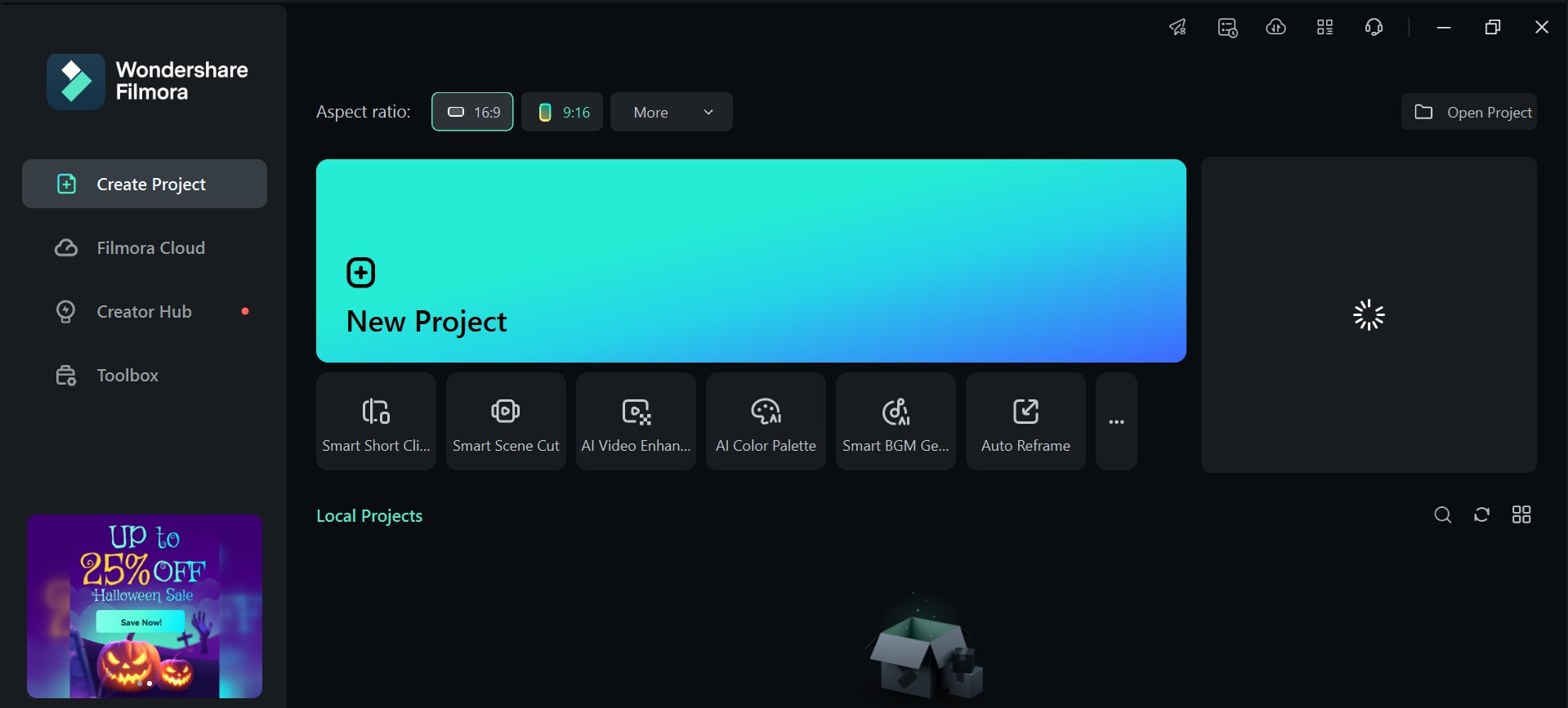
Étape 2. Sélectionnez la langue, la durée, le thème et le modèle dans la section Informations sur le projet, puis cliquez sur "Générer".

Étape 3. Filmora détectera la langue et commencez ensuite à générer de courts extraits de votre vidéo.
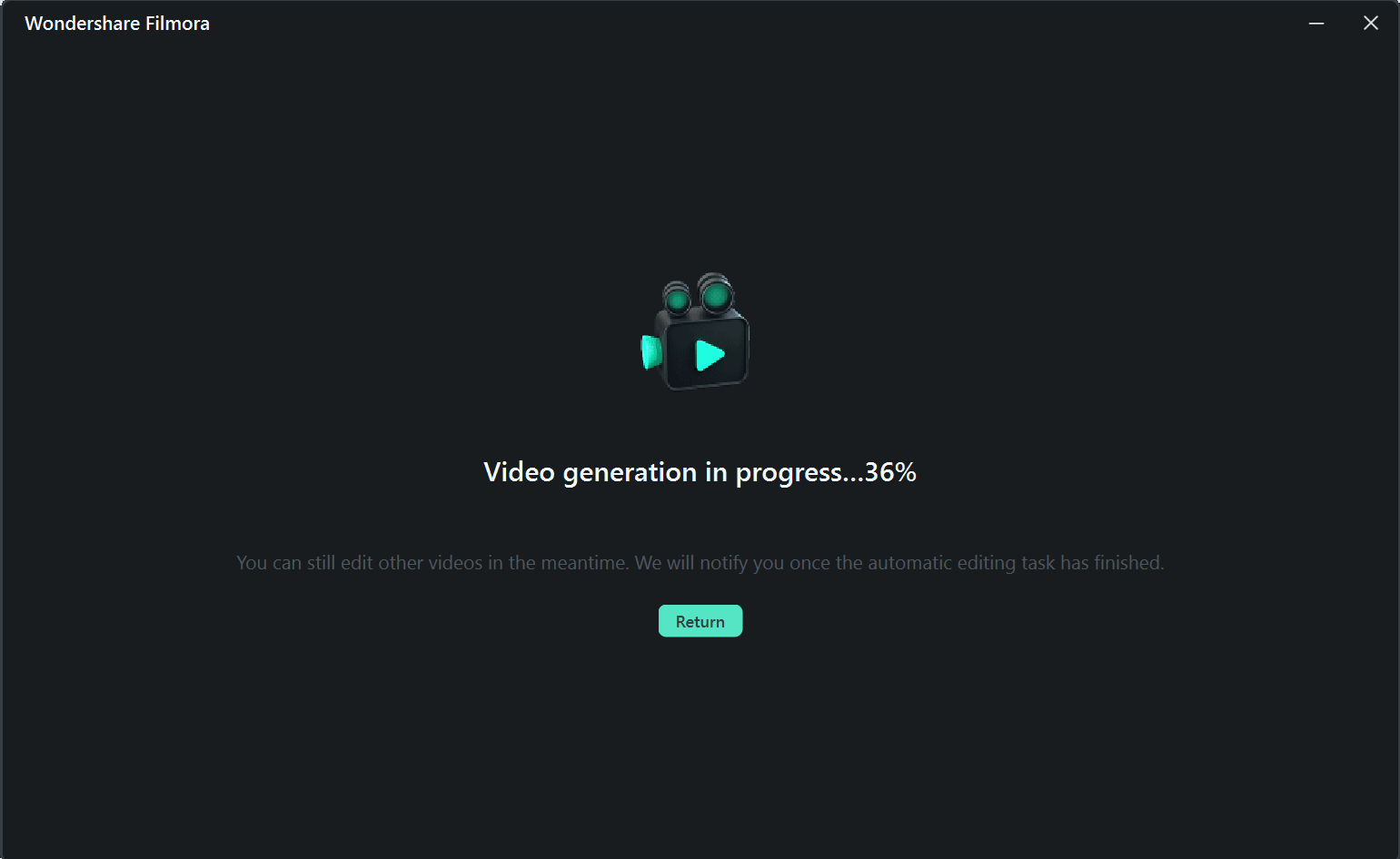
Filmora créera plusieurs clips courts à partir de votre long enregistrement de podcast, que vous pourrez publier sur YouTube Shorts, Instagram Reels ou TikTok pour diriger le public vers votre podcast original.
Utilisation de la fonction de recadrage automatique
Si vous avez enregistré un podcast dans lequel vous souhaitez vous concentrer sur une partie spécifique, par exemple, l'orateur invité ou quelque chose en arrière-plan, la fonction Recadrage automatique de Filmora vous sera utile ici.
Il s'agit d'une fonctionnalité intelligente qui utilise l'IA pour garder les parties importantes de votre vidéo au point. Elle ajuste automatiquement la vidéo pour s'assurer que l'action ou l'objet principal reste dans le cadre. Vous pouvez même choisir où vous souhaitez que la mise au point soit ou la forme de la vidéo pour s'adapter à différentes plateformes comme YouTube ou Instagram.
Laissez-nous vous montrer comment utiliser cet outil dans Filmora.
Étape 1. Lancez Filmora et sélectionnez l'option "Recadrage automatique" dans l'interface.
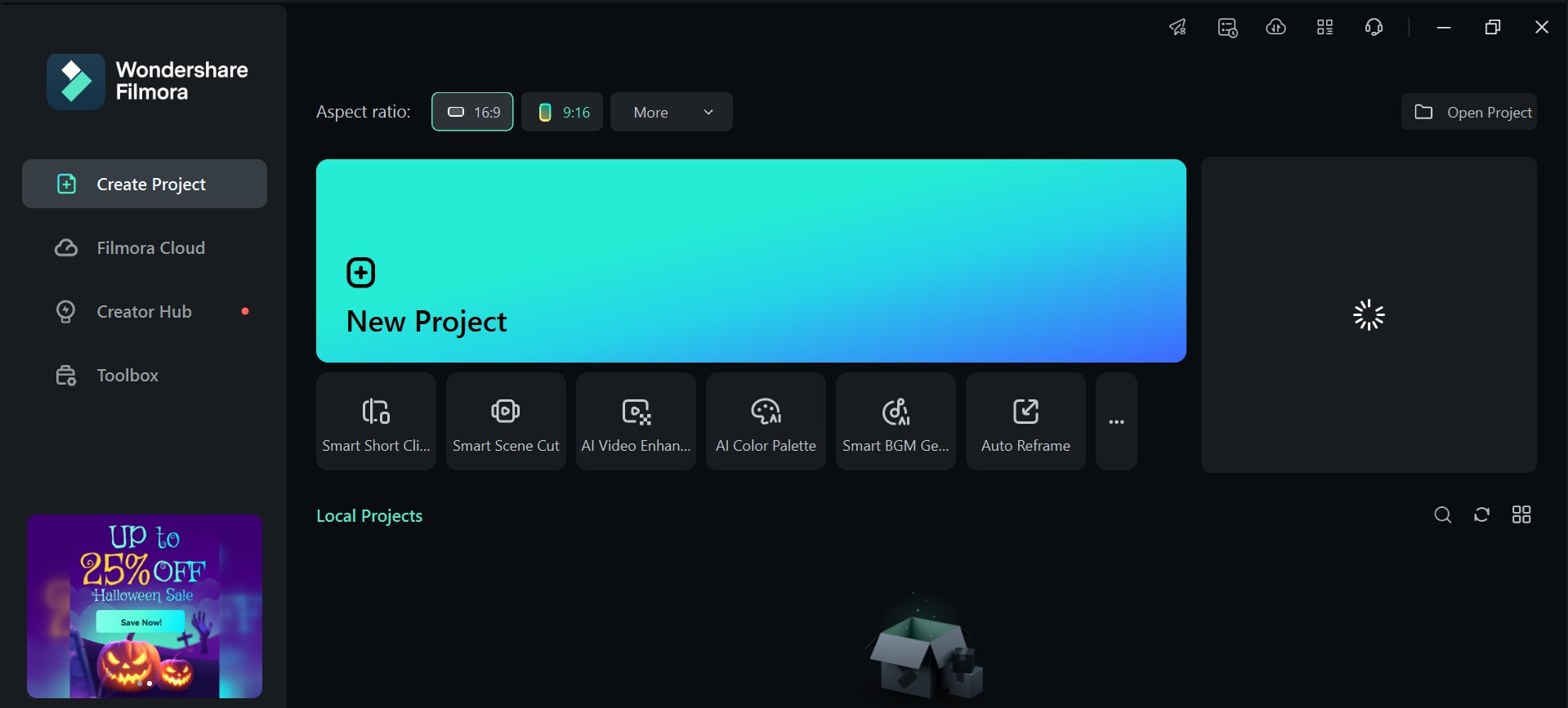
Étape 2. Importez votre enregistrement de podcast dans Filmora en cliquant sur "Importer".
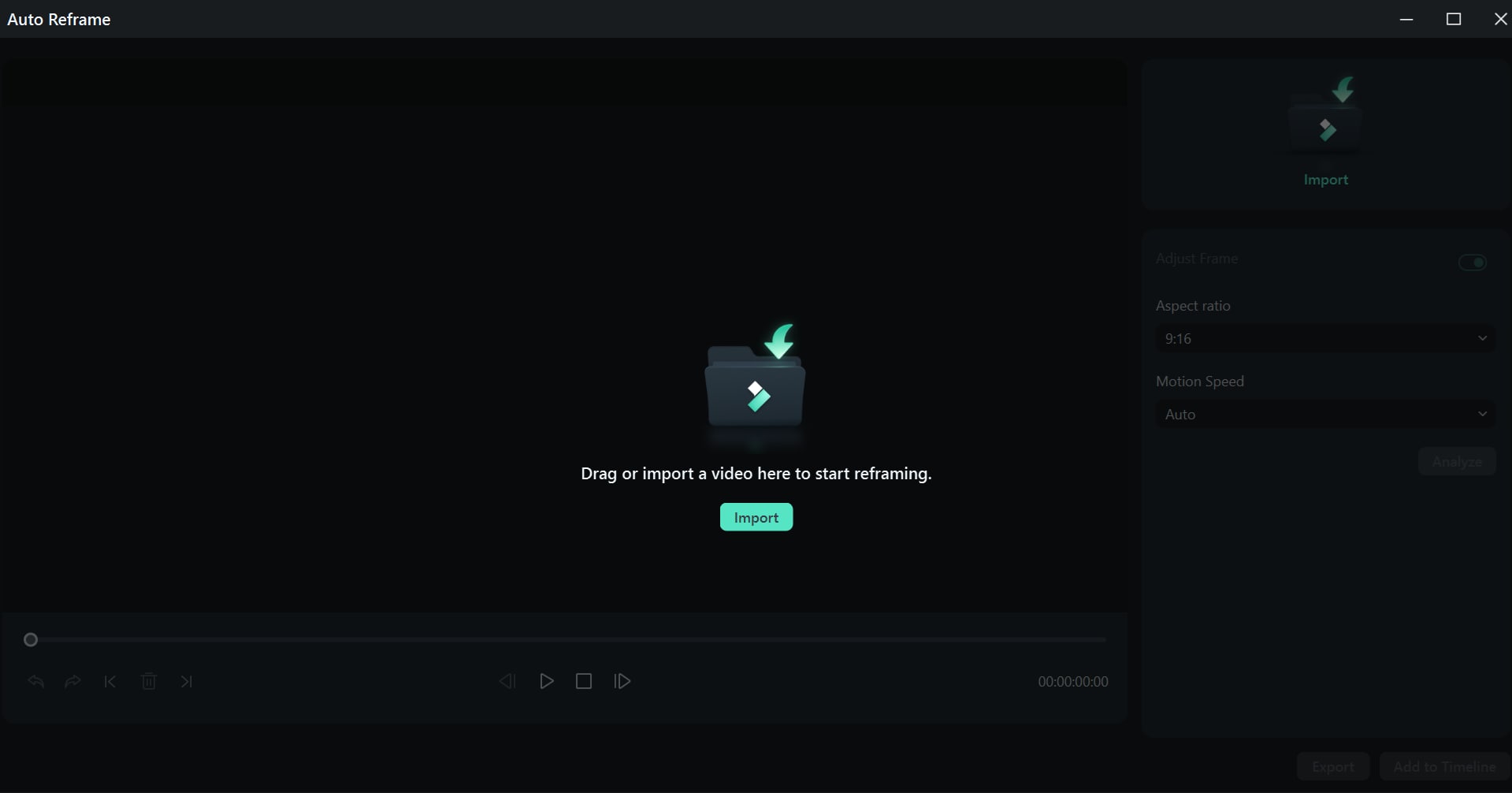
Étape 3. Définissez le format d'image en fonction de la plateforme sur laquelle vous souhaitez le publier et cliquez sur "Analyser".
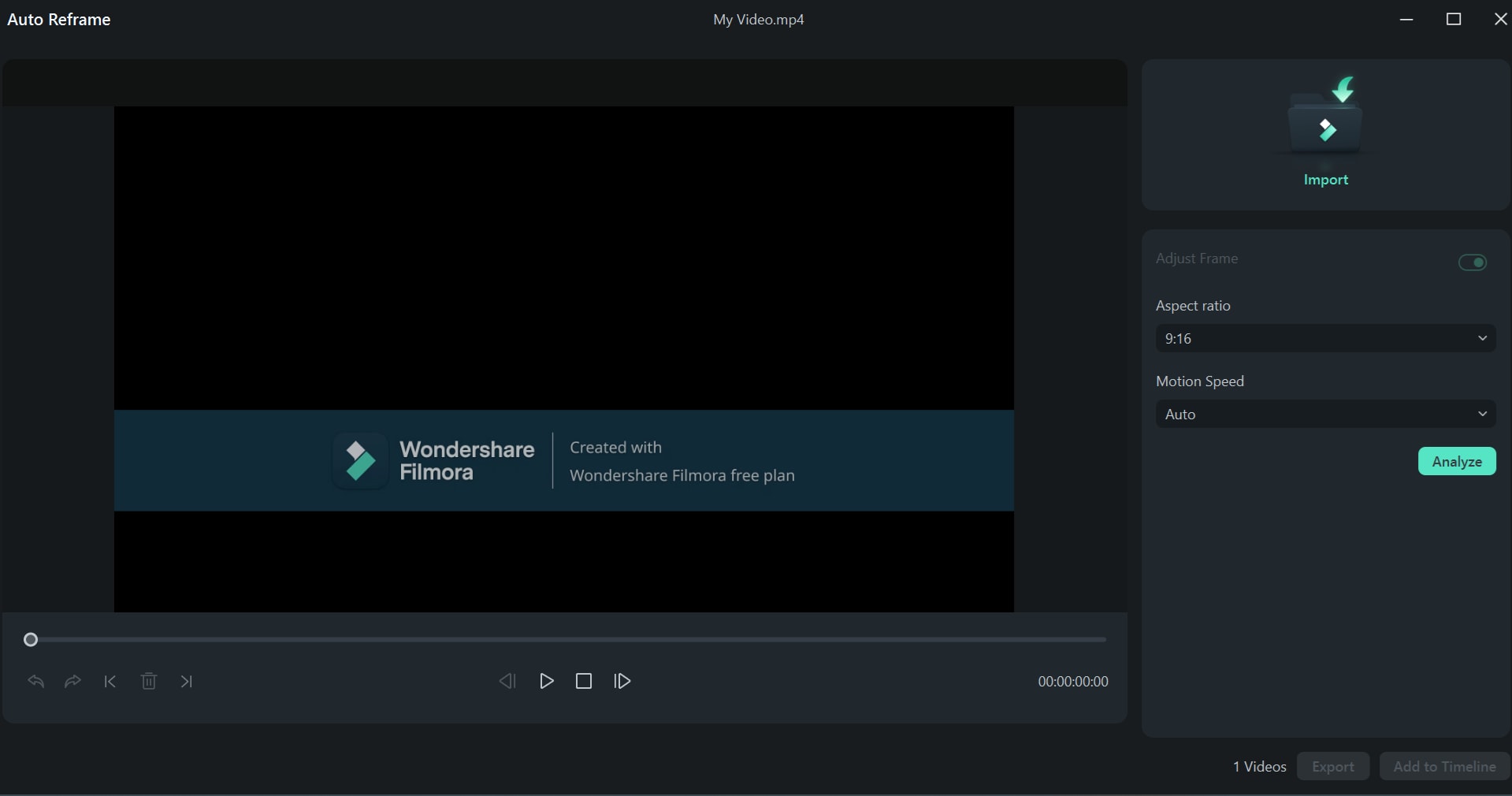
Étape 4. Filmora analysera la vidéo, après quoi vous pourrez faire glisser le rectangle de recadrage automatique pour définir le point focal de votre vidéo.
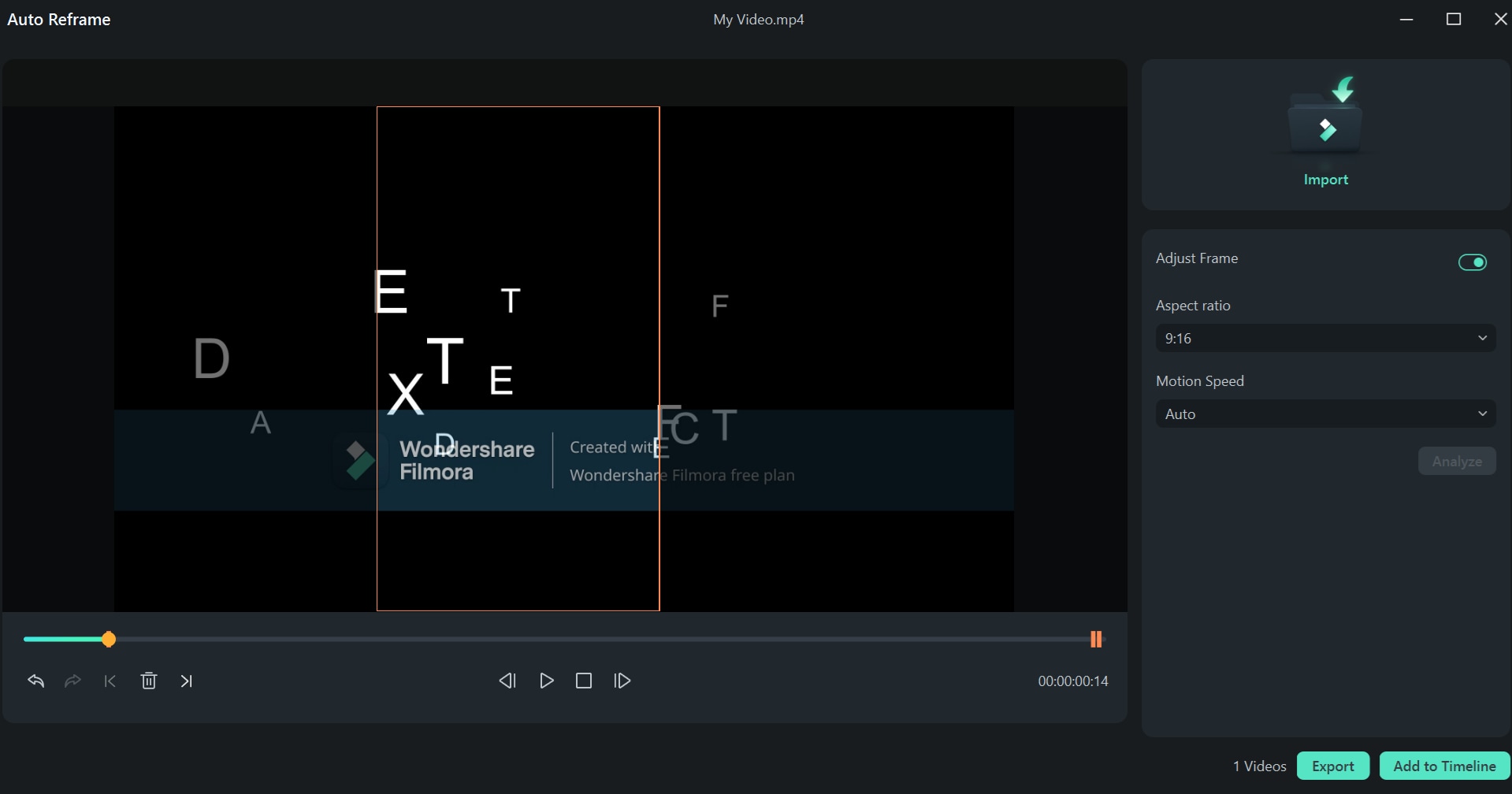
Vous pouvez maintenant enregistrer la vidéo sur votre PC ou l'ajouter à votre timeline pour la modifier davantage.
Et c'est ainsi que vous pouvez utiliser la fonction de découpage intelligent de scène, les clips courts intelligents et la fonction de recadrage automatique pour personnaliser votre podcast pour différentes plateformes de médias sociaux.
Fonctionnalités d'édition supplémentaires
Outre les fonctionnalités avancées mentionnées ci-dessus, vous pouvez également effectuer des modifications de base sur votre enregistrement, comme ajouter du texte et des transitions, appliquer des filtres et des autocollants ou inclure de l'audio.
Vous trouverez toutes les options d'édition de base tout en haut. Cliquez dessus pour accéder à d'autres options et éditer !
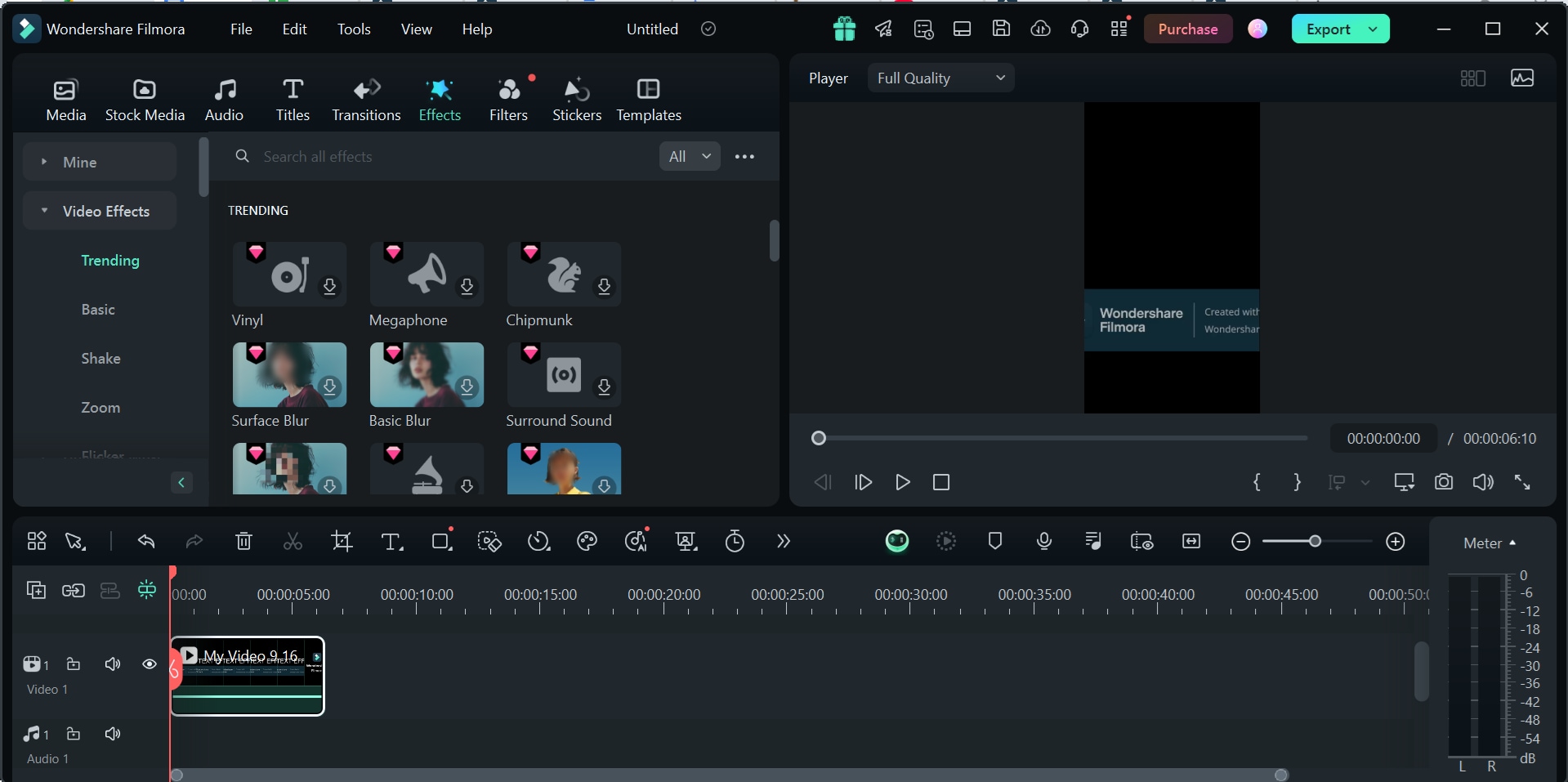
Pour accéder à la suite complète de fonctionnalités offertes par Filmora, cliquez sur l'option "Boîte à outils" à gauche de l'interface principale. Vous trouverez ici un outil d'amélioration vidéo IA, une palette de couleurs IA, une mosaïque IA et un outil de suppression d'objet IA, entre autres fonctionnalités utiles.
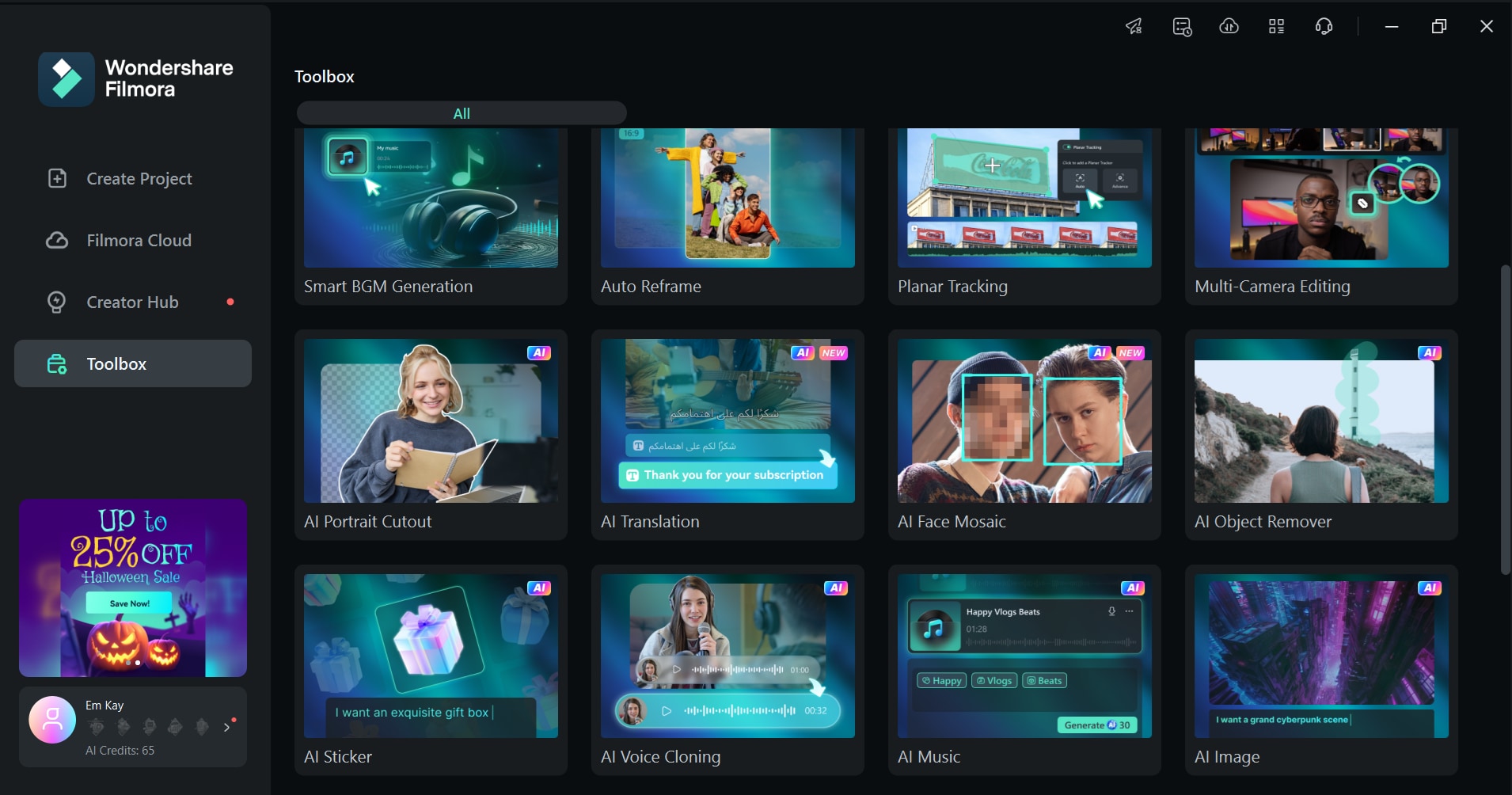
Étape 5 : Télécharger le podcast
Maintenant que vous avez édité votre podcast, il est temps de le rendre disponible au monde entier ! Vous pouvez cliquer sur « Exporter » dans le coin supérieur droit de Filmora pour l'enregistrer sur votre PC ou le télécharger directement sur YouTube, TikTok ou Vimeo.
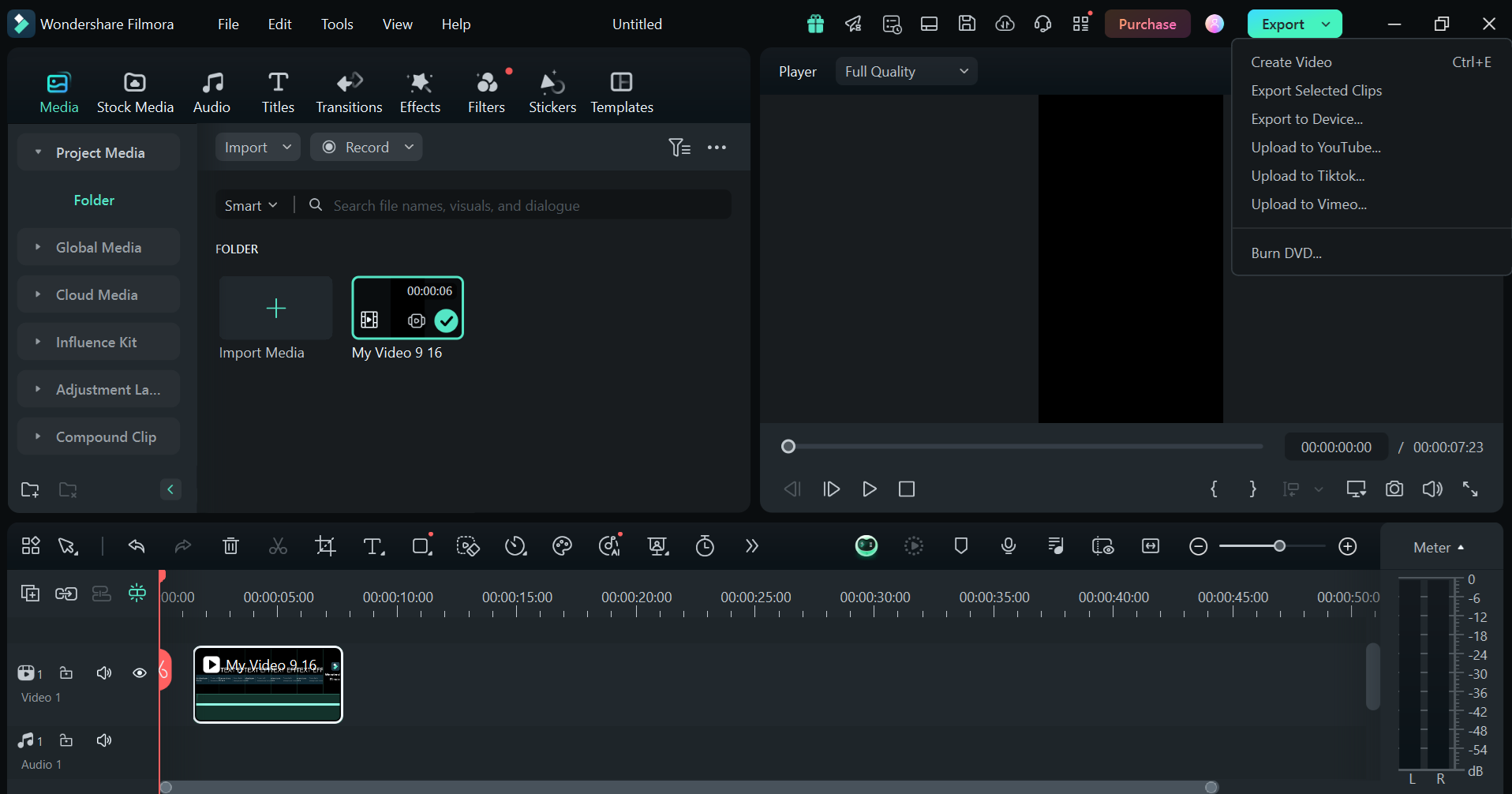
Conclusions
Le monde est passé des vidéos et des vlogs aux podcasts vidéo. Ils existent désormais !
Alors, si vous souhaitez également prendre le train en marche et entrer dans le monde passionnant des podcasts vidéo, vous avez de la chance. Dans ce guide complet, nous avons abordé tout ce qu'il y a à savoir sur les podcasts vidéo, de leurs types à leurs utilisations. Nous avons également ajouté un tutoriel détaillé étape par étape sur la façon de créer un podcast vidéo, du choix du sujet à l'enregistrement, au montage et au téléchargement. Alors, lancez-vous dans le podcasting et parlez de votre sujet préféré. Donnez-lui ensuite un aspect soigné avec Wondershare Filmora, et vous êtes prêt à partir !



 Sécurité 100 % vérifiée | Aucun abonnement requis | Aucun logiciel malveillant
Sécurité 100 % vérifiée | Aucun abonnement requis | Aucun logiciel malveillant

